O platformă de realitate virtuală cu o bază masivă de fani, VRChat permite utilizatorilor să personalizeze aproape totul despre avatarul lor. De la diferite culori la înălțimi până la haine, VRChat are o opțiune pentru aproape orice aplicație creativă. Într-o lume în care poți arăta ca orice, avatarele unice și creative reprezintă jumătate din entuziasmul jocului.

În acest articol, vă vom arăta cum să schimbați diferite aspecte ale avatarului dvs.
Cum să schimbi un avatar
Puteți avea până la 25 de avatare diferite în VRChat. Ori de câte ori intri în joc, poți comuta între ele. Pentru a vă schimba rapid avatarul în VRChat, procedați în felul următor:
- Apăsați „Meniu” de pe controler.

- Ar trebui să apară meniul rapid. Navigați la „Meniul Avatar”.
- Faceți clic pe butonul „Avatar”. Toate avatarurile tale se vor încărca.
- Selectați avatarul pe care doriți să îl schimbați.
Îți poți schimba avatarul oricând, oricând ai chef de schimbare.
Cum să-ți schimbi hainele pentru avatar
Hainele și accesoriile sunt o parte importantă a VRChat și vă fac avatarurile unice. Puteți achiziționa fișiere accesorii de la creatori individuali și le puteți încărca în jocul dvs. Iată cum să aplicați fișierele pe avatarul dvs.:
- Clic Aici pentru a obține scriptul, va trebui să utilizați haine în Unity.

- Descărcați pachetul Unity.

- În Unity, navigați la „Fereastră”.

- Selectați „Aplicați accesorii”.

- Trageți și plasați noua fereastră în partea dreaptă pentru a o andoca.
- Găsiți-vă avatarul în partea stângă și trageți-l în câmpul „Avatar” din dreapta. Aceasta selectează avatarul pe care urmează să îl editați.

- Apoi, găsiți fișierul accesoriu în partea de jos a ecranului și trageți și plasați-l în scena din partea stângă.
- Trageți și plasați accesoriul din scenă în câmpul „Accesoriu” din partea dreaptă. Ar trebui să vedeți accesoriul să apară pe avatarul dvs. în previzualizare.
Acum că aveți fișierul accesoriu de bază încărcat pe avatarul dvs., următoarea serie de pași implică aplicarea corectă a animațiilor personalizate și a interacțiunilor cu alte accesorii.
Animații personalizate
Dacă ați achiziționat un accesoriu cu animații personalizate, urmați acești pași pentru a le încărca pe avatarul dvs.:
- Verificați folderul cu animații pentru a vedea dacă accesoriul a venit cu animații personalizate.
- Dacă sunt prezenți, mergeți la fereastra din dreapta și găsiți caseta de selectare „Animații personalizate”.
- Bifați această casetă pentru a aplica animațiile.
Femeie Blendshape
Unele accesorii sunt concepute pentru a oferi un tip de corp feminin clar, iar forma amestecului trebuie aplicată pentru a se arăta corect pe accesorii. Pentru a utiliza blendshape, procedați în felul următor:
- Găsiți meniul derulant „Formă de amestec feminin” din partea dreaptă.

- Faceți clic pe meniul drop-down pentru a vedea toate opțiunile de blendshape disponibile cu accesoriile dvs.

- Selectați „Forma de amestec feminin” pentru a o activa.
Interacțiuni cu alte accesorii
În secțiunea „Interacțiuni cu alte accesorii” din partea dreaptă, veți găsi formele de amestecare pentru accesoriile dvs. într-un meniu derulant. Aceste forme de amestec oferă caracteristici faciale mai realiste pentru avatarul tău, așa că este vital să le activați după cum este necesar. Vă rugăm să rețineți că nu toate accesoriile vor necesita acțiuni suplimentare din această secțiune.
Creatorul accesoriului achiziționat va fi inclus probabil instrucțiuni specifice cu privire la proprietățile de selectat. Urmați instrucțiunile pentru a aplica corect accesoriul pe avatar.
Completarea accesoriilor
După ce ați finalizat pașii de mai sus, faceți clic pe „Aplicați modificări” în dreapta jos. Acum ar trebui să puteți activa accesoriile în VRChat.
Cum să-ți schimbi avatarul pe site
Dacă întâmpinați vreodată o eroare în joc care provoacă în mod constant o blocare, una dintre cele mai bune modalități de a reseta este să dezactivați avatarul pe care îl utilizați. Acest lucru vă va permite să navigați suficient în joc pentru a găsi unde a fost introdus eroarea și a remedia fișierul. Iată cum să vă schimbați avatarul pe site:
- Accesați site-ul web VRChat și conectați-vă la contul dvs.

- Faceți clic pe „Avatar”.
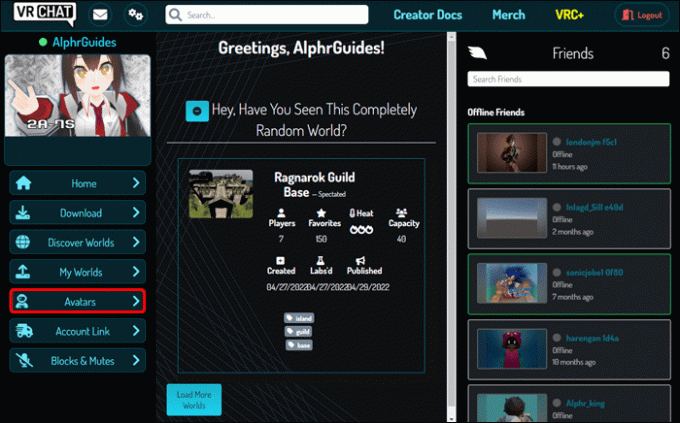
- Găsiți butonul „Resetare la avatarul implicit” din dreapta avatarului curent.

- Faceți clic pe „Resetați la avatarul implicit”.

Avatarul dvs. implicit ar trebui să fie suficient de stabil încât să puteți investiga ce a mers prost fără a vă bloca jocul în mod continuu.
Schimbați înălțimea avatarului
O modalitate prin care utilizatorilor le place să schimbe aspectul avatarurilor lor este să modifice înălțimea. Acest lucru se realizează din punct de vedere tehnic prin schimbarea punctului de vedere al unui personaj în raport cu mediul său virtual. Pentru a schimba înălțimea avatarului, procedați în felul următor:
- În partea stângă, faceți clic pe avatarul din sistemul ierarhic.
- Inspectorul va apărea în partea dreaptă. Accesați fila „Transformare”.
- Găsiți „Scale”.
- Introduceți un număr mai mare sau mai mic în axele „x”, „y” și „z”. Introduceți un număr mai mic pentru a micșora înălțimea avatarului sau un număr mai mare pentru a crește înălțimea avatarului.
- Accesați „VRC Avatar Descriptor” în partea dreaptă jos a ecranului.
- Găsiți „Vizualizați poziția”.
- Măriți scala „Y” dacă încercați să faceți avatarul mai înalt. Reduceți scara „Y” dacă încercați să micșorați avatarul.
- Aceasta va muta sfera gri a punctului de vedere în sus și în jos. Vrei ca înălțimea punctului de vedere să fie doar între ochii avatarului.
- Măriți sau micșorați scala „Z” a poziției de vizualizare până când punctul de vedere este chiar în fața avatarului, între ochii lor.
Dacă v-ați micșorat sau mai mare cântarul, avatarul dvs. ar trebui să apară mai scurt sau mai înalt în VRChat. Puteți continua să ajustați scalele pentru un efect mai dramatic.
Schimbați culoarea avatarului
Puteți schimba aproape fiecare aspect al avatarului, inclusiv culoarea acestuia. Cu toate acestea, nu este la fel de simplu ca să faceți clic pe elementul pe care doriți să îl schimbați și apoi să glisați un cursor până când culoarea este acolo unde vă place.
Deoarece totul din VRChat este încărcat, dacă decideți să schimbați culoarea unui lucru, trebuie mai întâi să modificați textura de bază a fișierului imagine. Pentru a face acest lucru, veți avea nevoie de un software de editare foto. Mulți oameni folosesc Photoshop pentru acest proces, dar vă recomandăm să utilizați GIMP, care este gratuit.
Pentru a schimba textura unui fișier imagine folosind GIMP:
- Găsiți imaginea pe care doriți să o modificați și salvați-o pe computer.

- Deschideți GIMP și accesați „Fișier”, apoi „Deschidere”.

- Selectați fotografia pe care ați salvat-o pe computer și importați-o în GIMP.

- Faceți clic pe cele două pătrate din colțul din stânga sus. Se va deschide o fereastră colorată.
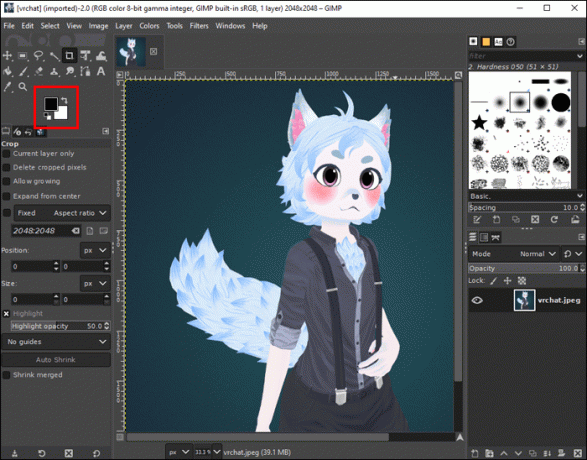
- Glisați cursorul până când găsiți culoarea care vă place. Din meniul „Culori”, accesați „Hartă” și apoi selectați „Hartă cu degrade”. Aceasta va schimba culoarea imaginii.

- Selectați „Fișier” și apoi „Exportați ca”. Exportați ca PNG.

- Reveniți la proiectul dvs. Unity și deschideți fișierele. Trageți și plasați fișierul în proiect. Apoi, faceți clic pe elementul pe care doriți să îl schimbați.
- În partea dreaptă a ecranului, trageți și plasați fișierul în blocul „Textură principală”.
Există și alte setări în VRChat cu care vă puteți juca, cum ar fi setările de iluminare a jantei și metcap, pentru a obține modificarea dorită. Diferitele texturi vor apărea diferite pe diferite articole și avatare.
Personalizare masivă pentru fiecare lume
Datorită personalizării masive a VRChat, ești garantat că vei crea un avatar la fel de unic ca tine. De la haine stilizate, păr și forme unice ale corpului, există un stil de avatar pentru toată lumea.
Ești jucător în VRChat? Care este personalizarea avatarului tău preferat? Anunțați-ne în secțiunea de comentarii de mai jos.




